- Aby pobrać Origin na komputer z systemem Windows 11, musisz przejść do oficjalnej strony pobierania.
- Nie możesz zainstalować platformy na swoim komputerze? Musisz mieć do czynienia z zagraconym dyskiem twardym.
- Nie przegap ostatniej sekcji naszego artykułu, aby dowiedzieć się, jak wyczyścić swoje pliki.
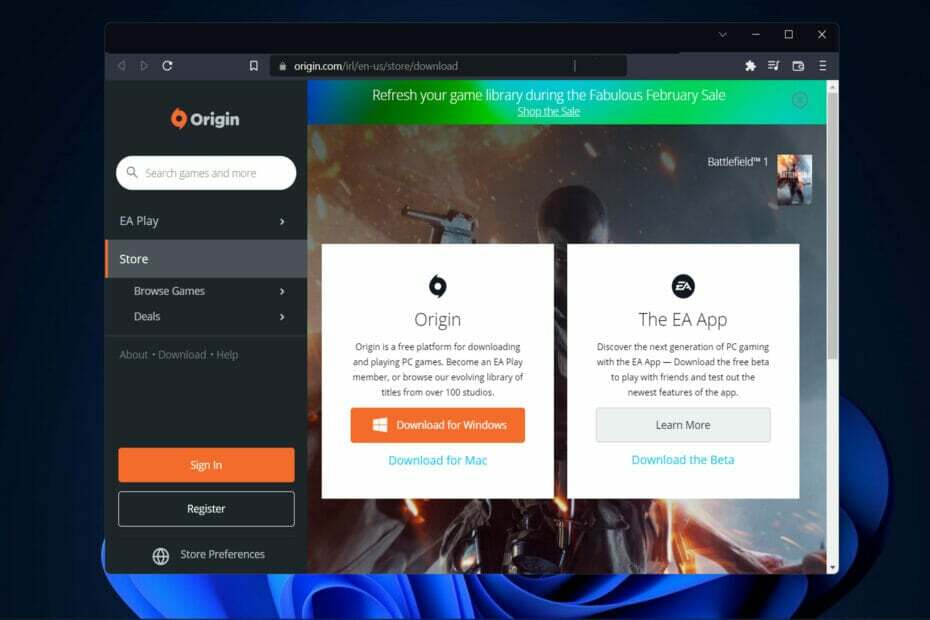
xZAINSTALUJ KLIKAJĄC POBIERZ PLIK
To oprogramowanie naprawi typowe błędy komputera, ochroni Cię przed utratą plików, złośliwym oprogramowaniem, awarią sprzętu i zoptymalizuje komputer w celu uzyskania maksymalnej wydajności. Napraw problemy z komputerem i usuń wirusy teraz w 3 prostych krokach:
- Pobierz narzędzie do naprawy komputera Restoro który jest dostarczany z opatentowanymi technologiami (patent dostępny) tutaj).
- Kliknij Rozpocznij skanowanie aby znaleźć problemy z systemem Windows, które mogą powodować problemy z komputerem.
- Kliknij Naprawić wszystko naprawić problemy mające wpływ na bezpieczeństwo i wydajność komputera
- Restoro zostało pobrane przez 0 czytelników w tym miesiącu.
Możesz kupić jedne z najbardziej niesamowitych gier dostępnych w Origin, takie jak Battlefield, The Sims, Gwiezdne Wojny, Fifa, a lista jest długa. Dlatego dzisiaj pokażemy Ci, jak pobrać Origin na Windows 11.
Platforma oferuje również wiele rozrywkowych darmowych gier, więc nie ma potrzeby wydawania pieniędzy na gry.
Oprócz tego możesz między innymi dodawać znajomych, grać ze znajomymi, korzystać z nakładki w grze do przeglądania sieci podczas gry i zdobywać osiągnięcia.
Jeśli okaże się, że nie możesz zainstalować Origin na swoim komputerze, przewiń w dół do naszej ostatniej sekcji, która omawiała ten temat i zawiera rozwiązanie, które możesz śledzić. Bądź na bieżąco z nami!
Co robi Origin?
Origin to platforma wymagana do grania w większość gier Electronic Arts na komputerze z systemem Windows 11. Platforma istnieje od dłuższego czasu i oferuje różnorodny wybór innych gier, które możesz kupić i zagrać.
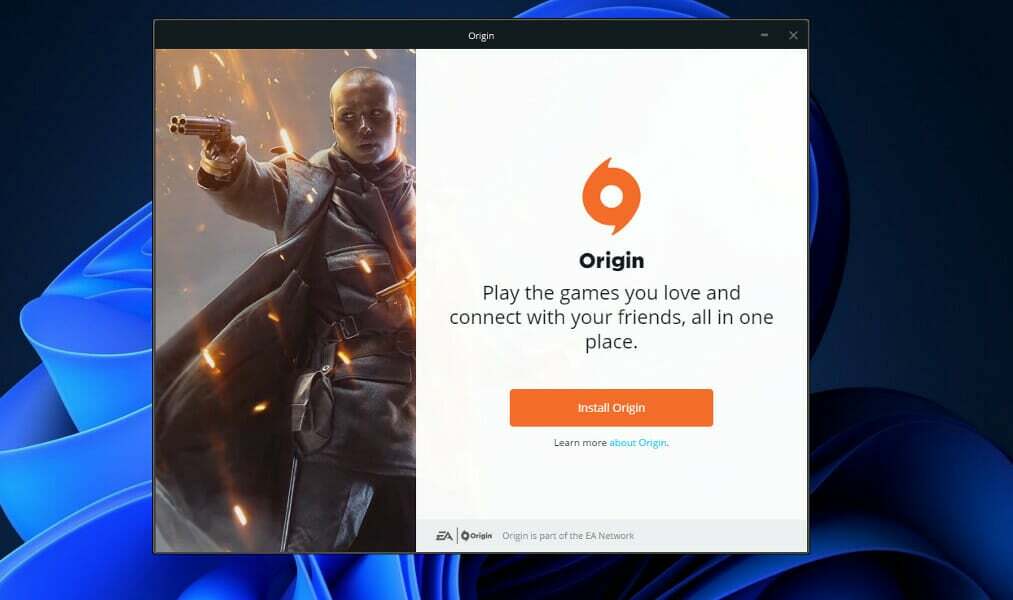
Ale ma też inne przydatne funkcje, takie jak możliwość rozmawiania ze znajomymi i zdobywania osiągnięć w grach, w które grasz. Zdecydowanie warto to sprawdzić.
Oprócz Steam i Epic Games jest to jeden z wielu programów uruchamiających gry, które są dostępne na komputerze z systemem Windows.
Dla tych, którzy wolą mieć dużą liczbę różnych gier do wyboru i cieszyć się grą bez konieczności kupowania każdej z nich, rozwiązaniem jest EA Play.
Zasadniczo jest to usługa subskrypcji, która zapewnia dostęp do specjalnych nagród w grze, wersji próbnych konkretne gry, ekskluzywne zachęty w grze, a także biblioteka gier, z których możesz wybierać.
Jak mogę pobrać Origin na Windows 11?
Skorzystaj z ich oficjalnej strony internetowej
-
Wejdź na oficjalną stronę Origin gdzie zobaczysz już opcję pobrania aplikacji Origin na komputer PC lub Mac z systemem Windows.
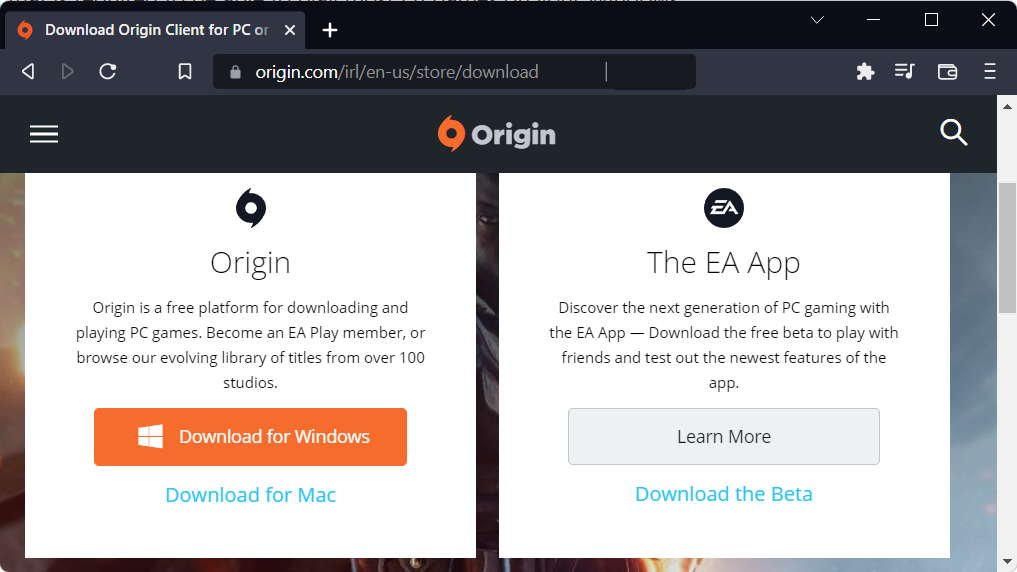
- Teraz wystarczy tylko kliknąć Pobierać, a następnie zapisz plik wykonywalny, który pokażą.
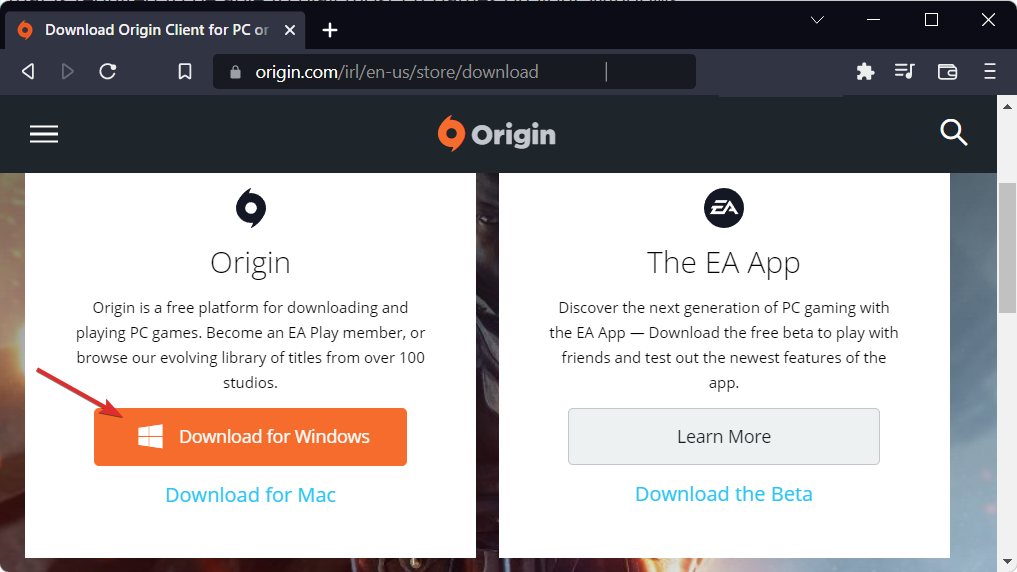
- Na koniec kliknij dwukrotnie pobrany plik, aby go zainstalować i postępuj zgodnie z instrukcjami wyświetlanymi na ekranie. Otóż to! Całkiem proste, prawda?
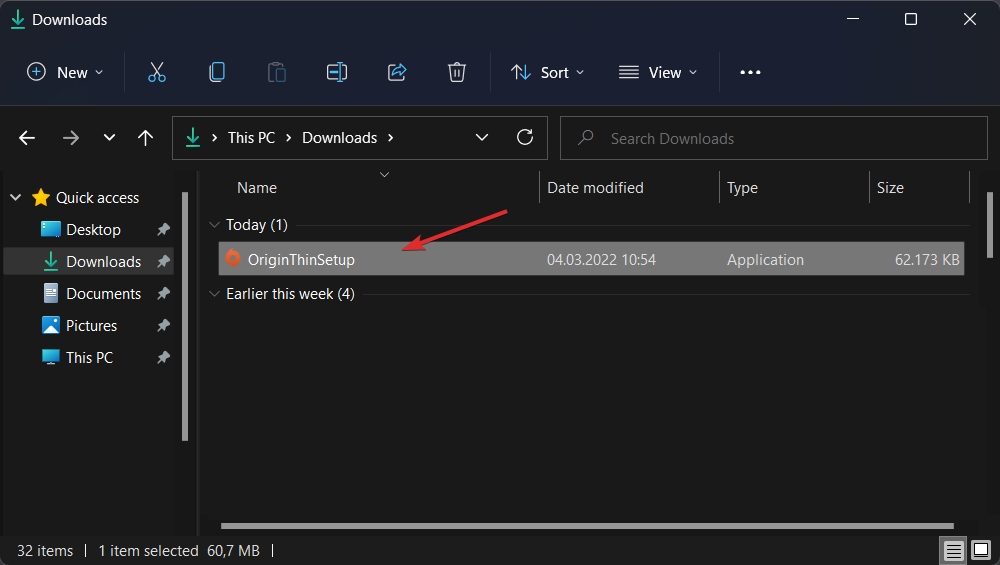
- Gra Steam nie uruchamia się [Pełny przewodnik]
- POPRAWKA: Nie można pobierać gier z Xbox Game Pass w systemie Windows 11
- Jak zainstalować gry i aplikacje na Androida w systemie Windows 11?
Dlaczego nie mogę zainstalować Origin na Windows 11?
Ze względu na potencjalnie niechciane pliki i nieprawidłowe wpisy rejestru systemu Windows pozostawione na komputerze przez komputer, Origin może się nie zainstalować na Twoim komputerze.
Zbyt dużo bałaganu na dysku twardym nie tylko zajmuje cenną przestrzeń dyskową, ale także sprawia, że komputer pracuje ciężej, aby zlokalizować potrzebne rzeczy.
Możliwe jest archiwizowanie plików, które nie są już używane na urządzeniu zewnętrznym, a pobrane, duplikaty i pliki tymczasowe można całkowicie usunąć.
Korzystanie ze specjalistycznego narzędzia do czyszczenia plików i rejestru systemu Windows, takiego jak CCleaner, jest zalecane w takiej sytuacji, ponieważ inne instalacje oprogramowania i działanie systemu Windows mogą również zostać zakłócone.
Zalecamy alternatywę dla wyżej wymienionego oprogramowania CCleaner sprawdź nasz artykuł na temat 5 najlepszych aplikacji do czyszczenia rejestru dla systemu Windows 11.
Aby uzyskać więcej informacji na temat czyszczenia plików, spójrz na nasz post, jak uruchomić Oczyszczanie dysku w systemie Windows 11 i spraw, aby Twój komputer był szybszy w użyciu.
A jeśli jesteś interesuje Cię, jak sprawić, by Windows 11 był szybszy i bardziej responsywny, nie przegap przewodnika, do którego prowadzi link, i nie zapomnij podzielić się nim ze znajomymi!
Czy ten przewodnik był dla Ciebie pomocny? Nie wahaj się powiedzieć nam w sekcji komentarzy poniżej. Dziękuje za przeczytanie!


